设置单页的操作步骤如下:
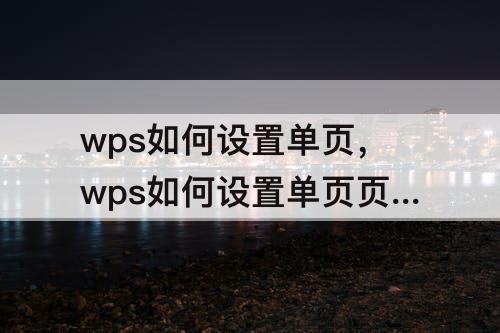
1. 打开WPS软件,在菜单栏中选择“页面布局”选项卡。
2. 在“页面布局”选项卡中,找到“页面设置”区域,点击其中的“纸张大小”下拉菜单,选择需要的单页纸张大小,例如A4、Letter等。
3. 如果需要调整页面的边距,可以在“页面设置”区域中的“边距”选项中进行设置。点击“边距”下拉菜单,选择需要的页边距设置,或者点击“自定义边距”选项,手动输入边距数值。
4. 在“页面布局”选项卡的“页面缩放”区域,可以调整页面的缩放比例,如填写“100%”表示显示实际大小。
5. 完成上述设置后,点击页面右下角的“确定”按钮,应用设置。
设置单页的页眉内容的操作步骤如下:
1. 打开WPS软件,进入“视图”选项卡。
2. 在“视图”选项卡中,找到“页眉和页脚”区域,点击其中的“页眉”按钮。
3. 进入页眉编辑模式后,可以在页眉区域输入需要的内容,例如文本、页码、日期、图片等。
4. 在页眉编辑模式下,菜单栏会出现“设计”和“插入”两个选项卡,可以使用这两个选项卡中的工具来进行进一步的页眉编辑,如调整字体、插入图片、设置页码格式等。
5. 编辑完成后,点击页面上方的“关闭页眉和页脚”按钮,退出页眉编辑模式。
6. 页眉内容将会显示在文档的每一页的页眉区域。
希望以上步骤能帮助您完成WPS软件的单页设置和单页页眉内容的设置。





















